Esercizio - Ottenere un elenco degli accessi usando il controllo degli accessi in base al ruolo di Azure e il portale di Azure
Presso la First Up Consultants, all'utente è stato concesso l'accesso a un gruppo di risorse per il team di marketing. Si desidera acquisire familiarità con il portale di Azure e visualizzare i ruoli attualmente assegnati.
Per completare gli esercizi, è necessario un abbonamento ad Azure. Se non si ha una sottoscrizione di Azure, creare un account gratuito e aggiungerne una prima di iniziare. Gli studenti possono usufruire dell'offerta Azure for Students.
Elencare i ruoli assegnati all’utente stesso
Seguire questa procedura per vedere quali sono i ruoli attualmente assegnati all'utente.
Accedere al portale di Azure.
Nel menu Profilo fare clic sui puntini di sospensione (...) per visualizzare altri collegamenti.
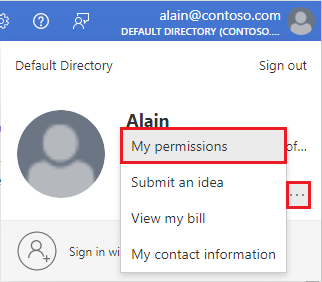
Fare clic su Autorizzazioni personali per aprire il riquadro Autorizzazioni personali.
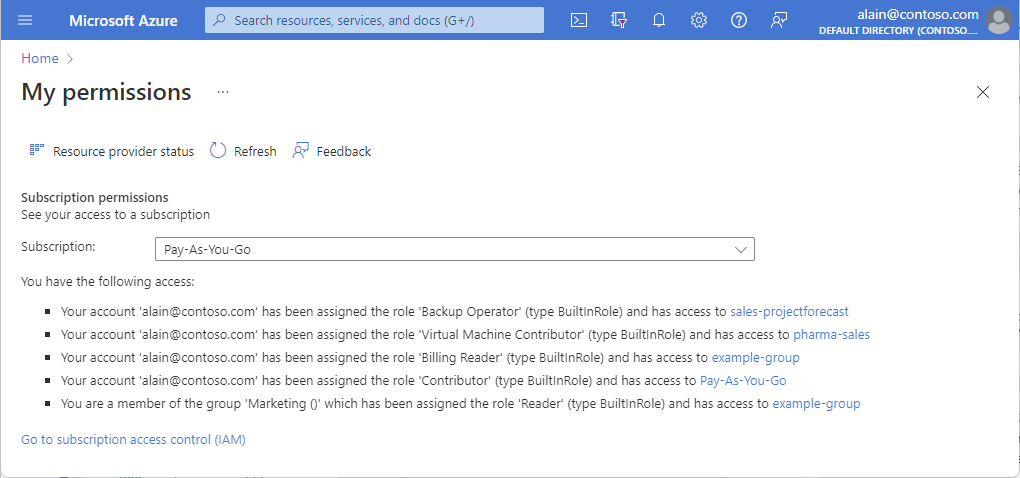
Verranno visualizzati i ruoli assegnati e l'ambito. L'elenco personale avrà un aspetto diverso.
Elencare le assegnazioni di ruolo per un gruppo di risorse
Seguire questa procedura per visualizzare quali ruoli vengono assegnati nell'ambito del gruppo di risorse.
Nella barra di ricerca in alto cercare e selezionare Gruppi di risorse.
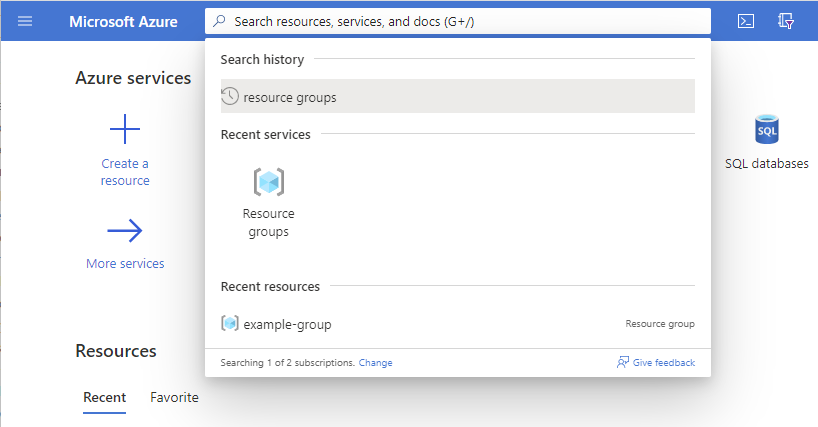
Nell'elenco di gruppi di risorse selezionare un gruppo di risorse.
Questi passaggi usano un gruppo di risorse denominato example-group, ma il nome del gruppo di risorse sarà diverso.
Nel riquadro del menu a sinistra selezionare Controllo di accesso (IAM).
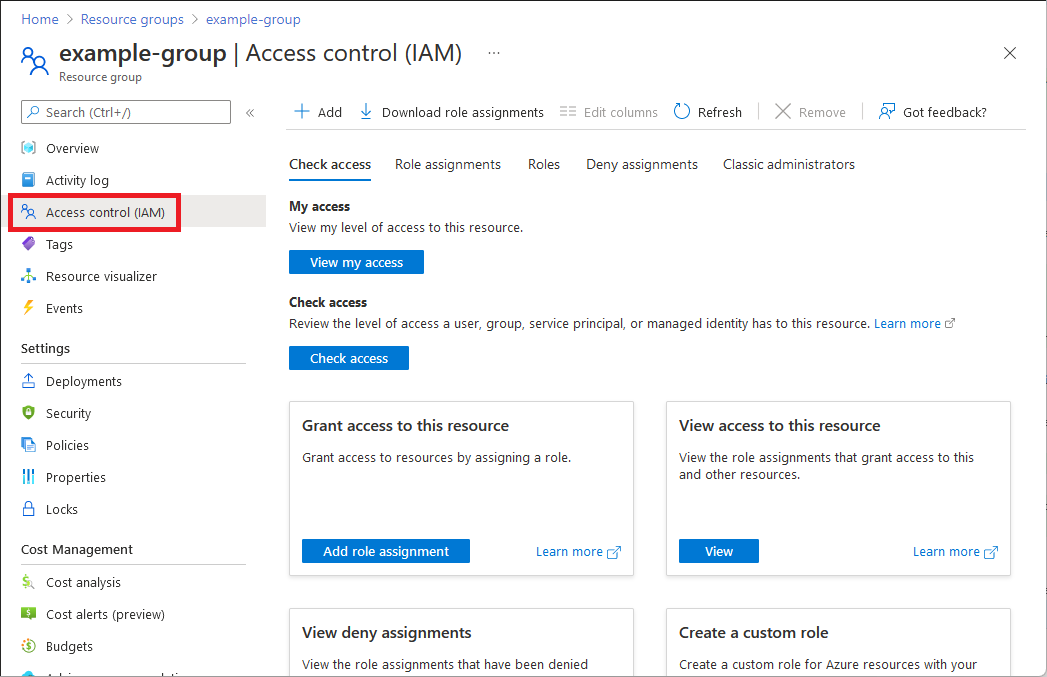
Selezionare la scheda Assegnazioni di ruolo.
Questa scheda mostra chi può accedere al gruppo di risorse. Si noti che l'ambito di alcuni ruoli è Questa risorsa, mentre quello di altri è (Ereditato) da un ambito padre.
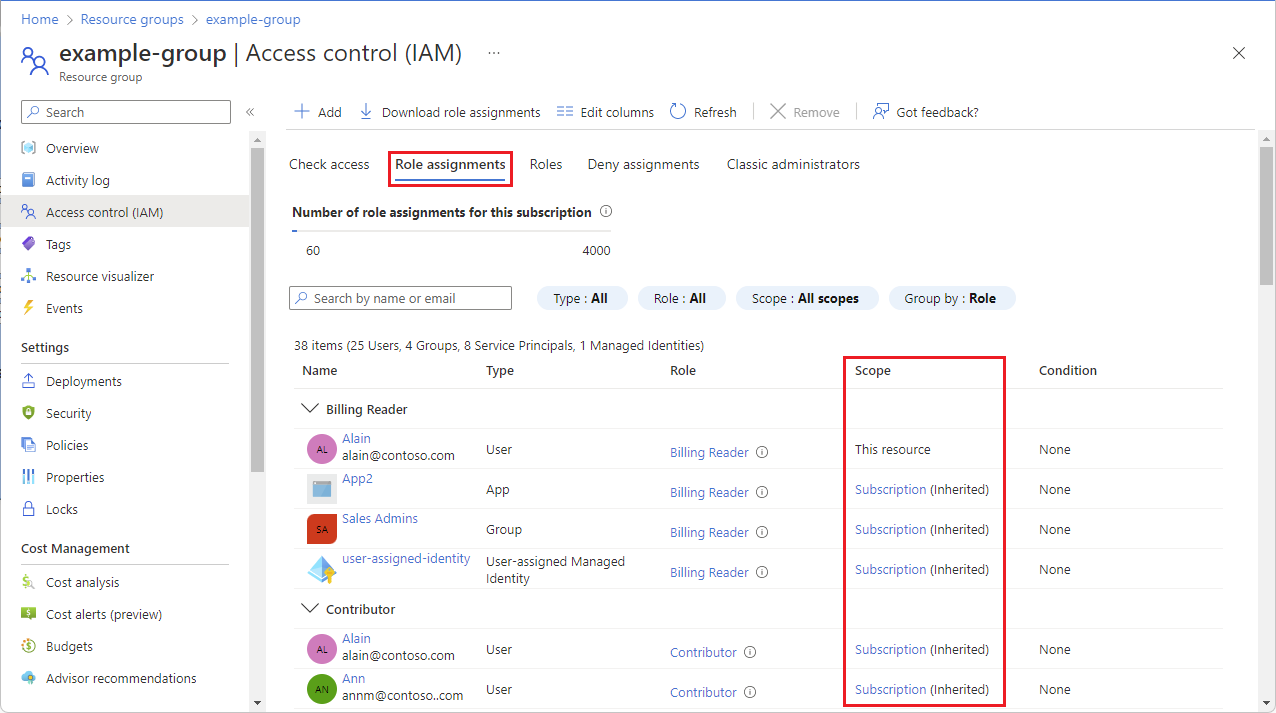
Elencare i ruoli
Come illustrato nell'unità di precedente, un ruolo è una raccolta di autorizzazioni. In Azure sono disponibili più di 70 ruoli predefiniti che è possibile usare nelle assegnazioni di ruolo. Per elencare i ruoli:
Nella barra dei menu nella parte superiore del riquadro selezionare la scheda Ruoli per vedere un elenco di tutti i ruoli predefiniti e personalizzati.
Selezionare il collegamento Visualizza del ruolo nella colonna Dettagli, quindi selezionare la scheda Assegnazioni per visualizzare il numero di utenti e gruppi assegnati a tale ruolo.
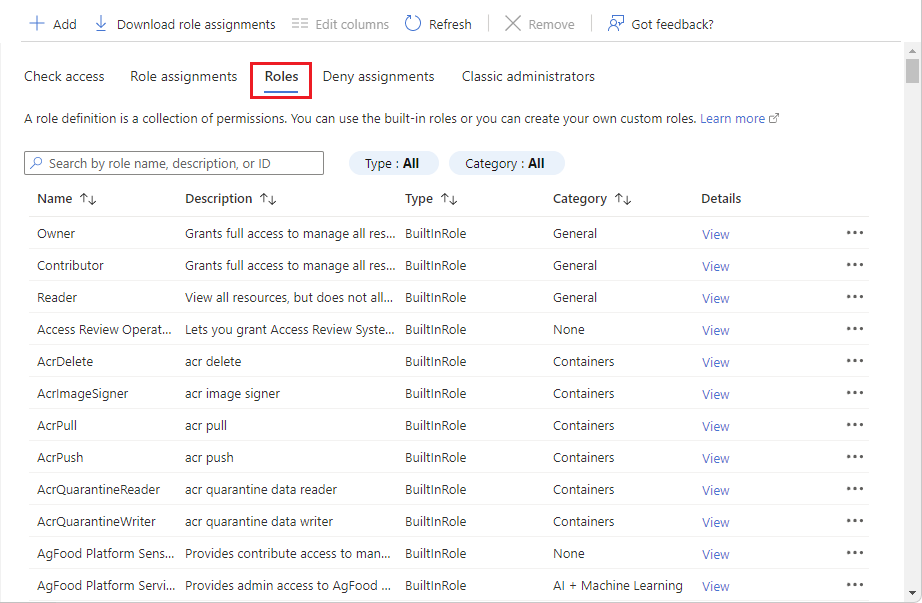
In questa unità si è appreso come elencare le assegnazioni di ruolo per se stessi nel portale di Azure. Inoltre, si è appreso come elencare le assegnazioni di ruolo per un gruppo di risorse.